QTranslate(多引擎翻译工具) V6.5.0 绿色版
- 大小:882 KB
- 语言:简体中文
- 授权:免费软件
- 类别:转换翻译
- 下载:次
- 更新:2018-01-24
- 支持系统:WinXP / Win7 / Win8 / Win10
- 安全检测: 360安全卫士 360杀毒 电脑管家
- 星级评价 :
- 软件介绍
- 人气下载
- 下载地址
- 网友评论
QTranslate绿色版是一款功能强大、体积极小、使用简单的全语种翻译软件,能够语音输入、输出,使用五大在线翻译引擎,随时查询不同引擎的翻译结果。本站提供QTranslate绿色版免费下载。
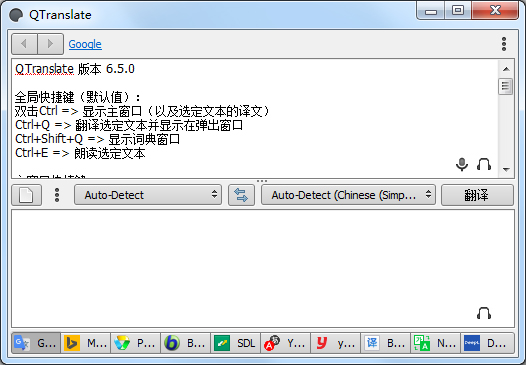
QTranslate是轻量级的免费电子词典,通过集成各大在线翻译引擎实现便捷的实时翻译。
QTranslate综合了5款在线翻译引擎,分别为谷歌翻译、微软翻译、Promet Mobile、SDL和雅虎翻译,输入一段文字后就可通过QTranslate查询五个翻译引擎的翻译结果,让你得到最准确翻译。
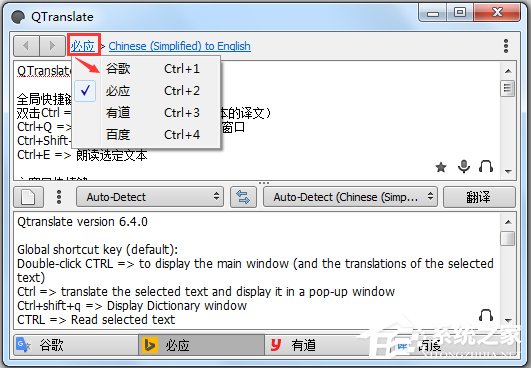
QTranslate帮助你更好地利用在线翻译工具,目前支持 Google 翻译、Microsoft Translator、Promt、SDL Free Translation、雅虎翻译、Yandex、Babylon、Google Search、ImTranslator、Multitran、Wikipedia、WordReference 等翻译引擎或信息服务。
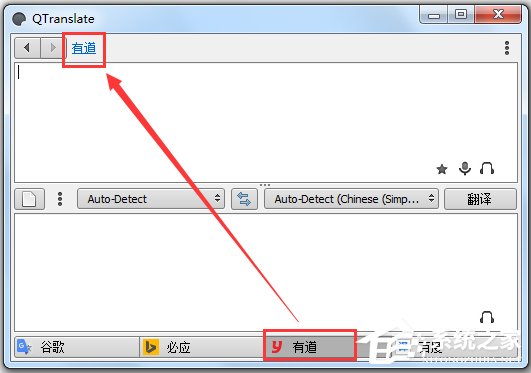
QTranslate可以使用快捷键发音,并且支持在任何软件中选中文字后立刻翻译,在浏览器中也是如此,无需安装任何扩展。
QTranslate界面很简约,带有虚拟键盘,自动保存翻译历史,多翻译引擎,划词翻译,多模式翻译。
本软件是联网云词库哦,所以必须有网络才可以用。QTranslate还提供了国际字符软键盘,能够轻松输入各国语言,特别当你不方便或者懒得安装新的输入法时,这个小功能尤为有用。
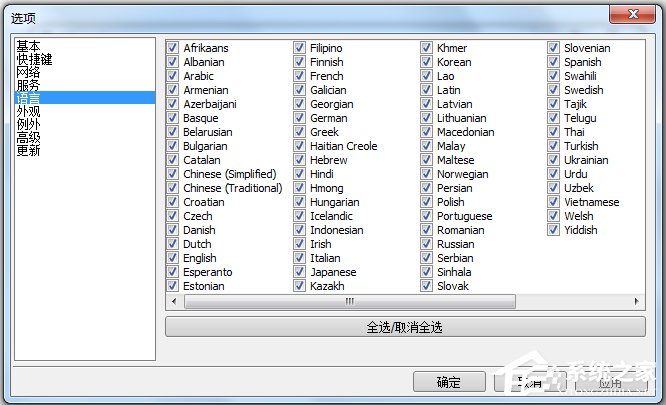
在鼠标选择的情况下有两种翻译模式:
1.显示图标 (在一个程序中选择文本—本程序图标将出现在指针附件。单击该图标—将出现弹出窗口,带有所选文本的翻译);
2.显示翻译 (在一个程序中选择文本—将立即出现弹出窗口,带有所选文本的翻译)。
QTranslate安装方法
QTranslate已经做成绿色便携版,直接运行QTranslate.exe 即可,无需安装。
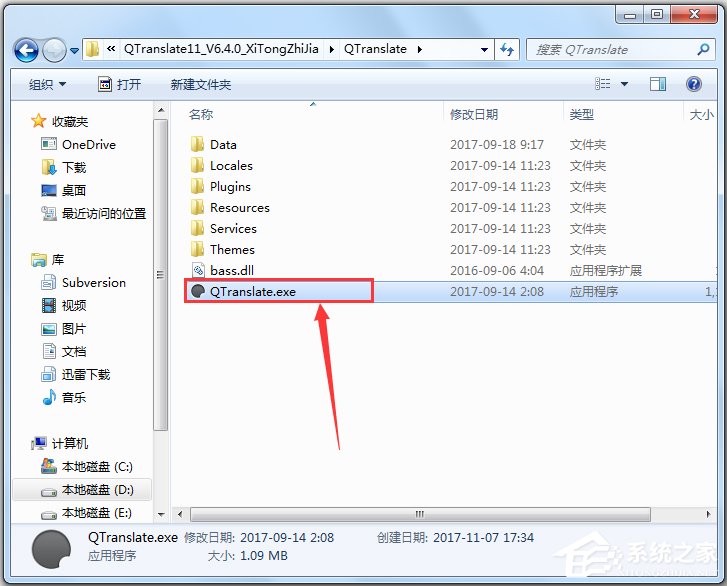
QTranslate使用方法
启动 QTranslate 后,默认配置下,鼠标选中任意文本,连点两下 Ctrl 即可激活主窗口并翻译选中的文本,或者通过 Ctrl+Q 弹出小窗口直接显示翻译结果、Ctrl+W 则显示网络搜索结果。
该项目也有说话的能力文字(Ctrl + E)。同时,你可以打开主窗口然后键入文本手动操作。
启用即时翻译模式后,在任意程序中选择文字,则自动弹出 QTranslate 图标,点击图标即可查看翻译结果,QTranslate 会自动检测源文本语言格式。
QTranslate使用技巧
1.左键单击在系统托盘中的本程序图标,开启/关闭鼠标选择模式 ;
2.双击在系统托盘中的本程序图标,显示主窗口;
3.双击弹出窗口的头部,打开带有当前翻译的主窗口;
4.鼠标左键单击在弹出窗口中的服务名称,更改当前服务并重新翻译文本。
QTranslate快捷键
全局热键(默认值):
1.按 Ctrl 两次 =》显示主窗口(带有所选文本的翻译,如果有)
2.Ctrl+Q =》翻译所选文本并在弹出窗口中显示
3.Ctrl+Alt+Q =》显示字典窗口
4.Ctrl+E =》听所选文本的发音
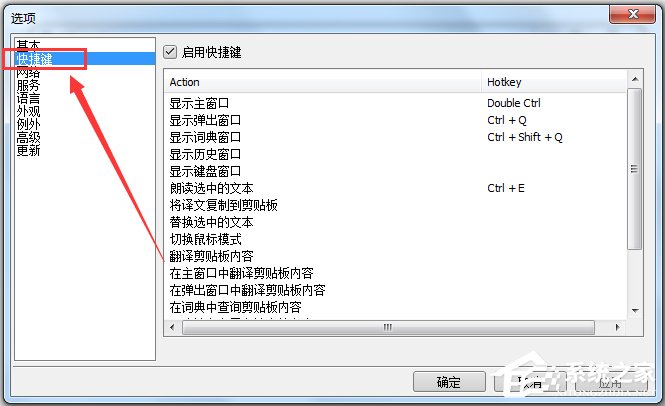
主窗口热键:
1.Ctrl+Enter =》翻译文本
2.Ctrl+N =》清除当前翻译
3.Ctrl+H =》显示翻译历史
4.Ctrl+K =》显示虚拟键盘
5.Ctrl+Tab/Ctrl+Shift+Tab/Ctrl+1..9 =》切换到下一个/上一个/第 1..9 个翻译服务
6.Shift+Esc =》将语言对重置成自动检测
7.Ctrl+I =》交换翻译方向
8.Ctrl+Space =》显示建议/自动完成菜单
9.F1 =》显示帮助
10.Alt+向左键 =》转到上一个翻译
11.Alt+向右键 =》转到下一个翻译
QTranslate功能
1.翻译在支持文本选择的任何程序中的文本;
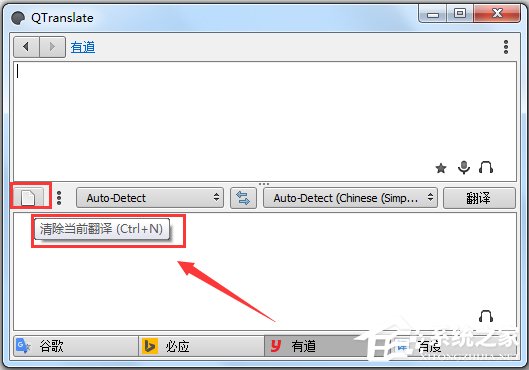
2.在线词典中搜索;
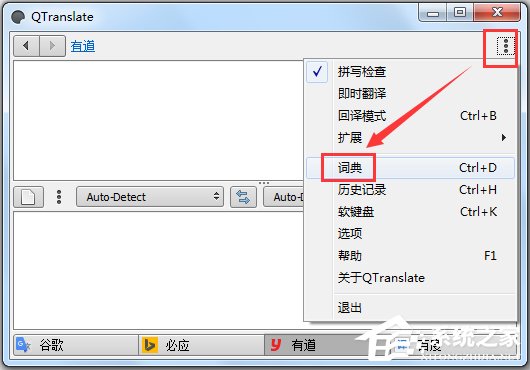
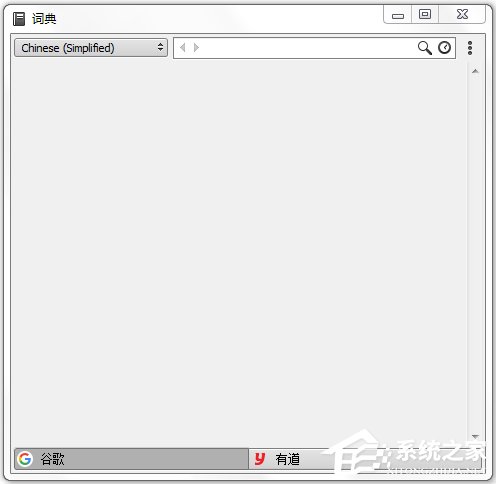
3.反向翻译;
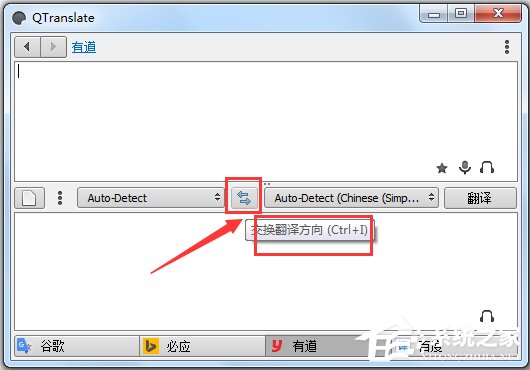
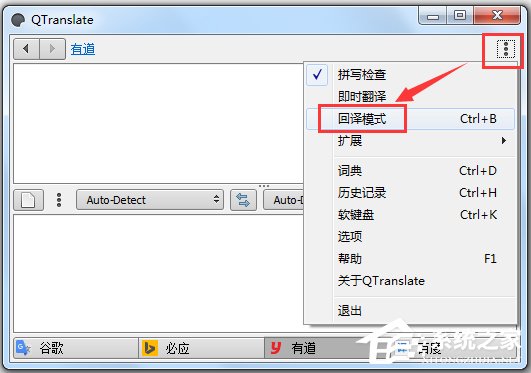
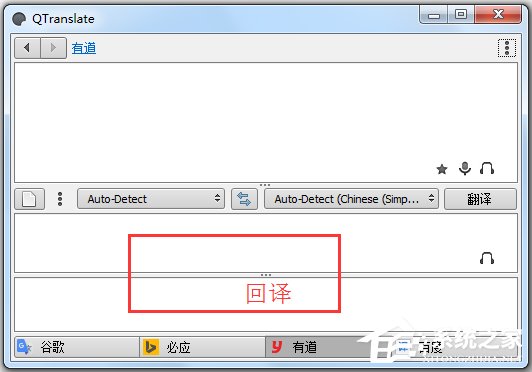
4.将所选文本替换为翻译;
5.即时翻译;
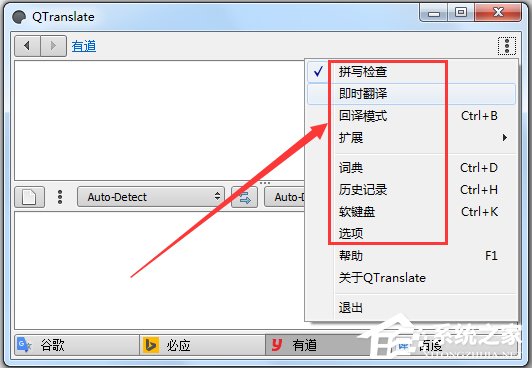
6.拼写检查;
7.文本到语音合成;
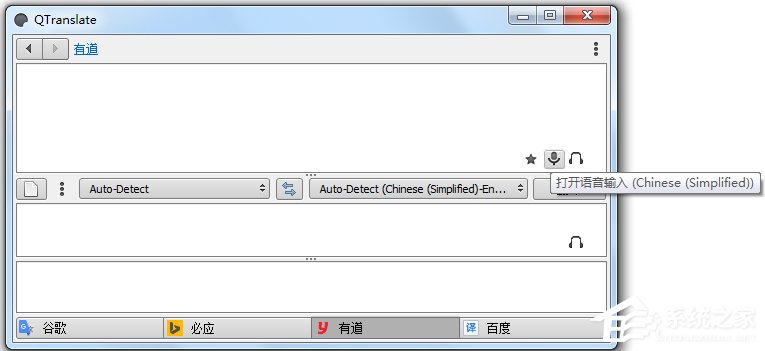
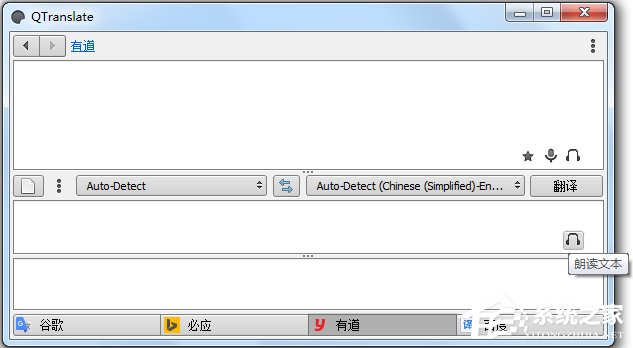
8.单词建议/自动完成;
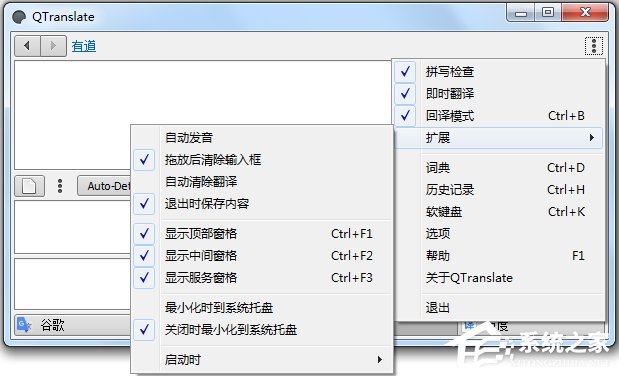
9.翻译历史;
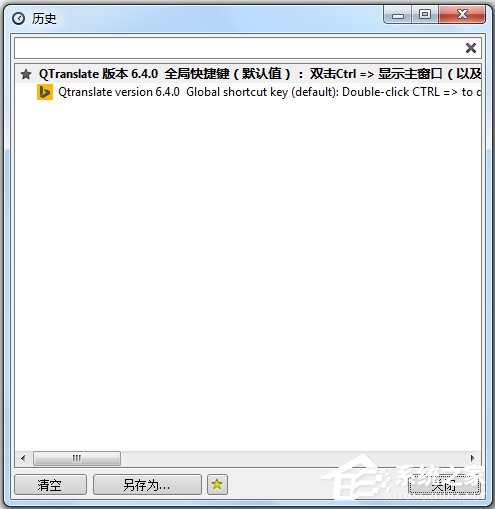
10.虚拟键盘。
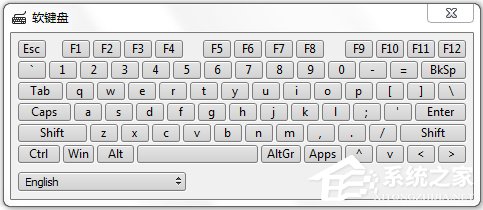
QTranslate4.1.0更新
1.新增:删除文本的文字大小的限制,收听功能
2.新增:在词典窗口的导航图标
3.新增:城市词典服务
4.新增:改进的维基百科搜索
5.新增:本土化的弹出式菜单
6.新增:在主窗口中的窗格中,服务是可折叠的
7.修正:代理问题
8.修正:无法播放音频流
9.更新:增加了一个256×256的应用程序图标
10.其他:这本字典搜索默认的热键是Ctrl + Alt+ Q来代替Ctrl+ W
小编点评
QTranslate绿色版体积不到1M,能翻译世界各国几十种语言,支持回译,支持语音输入和输出,能查询不同引擎带来的翻译结果,因为是使用翻译引擎,所以必须在线。这款软件能同时支持这么多翻译引擎和语言,还使用特么简单,难得。

















